Trong thế giới Windows, trình quản lý tác vụ Task Manager là một công cụ quen thuộc giúp người dùng theo dõi và quản lý các tiến trình đang chạy. Tuy nhiên, đối với những ai muốn có cái nhìn sâu sắc hơn, khả năng kiểm soát mạnh mẽ hơn và các công cụ khắc phục sự cố nâng cao, Process Explorer thuộc bộ Sysinternals Suite chính là một giải pháp thay thế vượt trội. Công cụ miễn phí từ Microsoft này cung cấp một kho tàng thông tin chi tiết và chức năng chuyên sâu mà Task Manager khó lòng sánh bằng.
Hãy cùng congnghehot.net khám phá 5 lý do thuyết phục tại sao Process Explorer lại được đánh giá cao hơn hẳn Task Manager trong việc giám sát và tối ưu hệ thống.
 Giao diện máy tính Windows 11 với các ứng dụng tự động hóa như RoboTask và Power Automate đang chạy, minh họa môi trường làm việc cần công cụ giám sát tiến trình hiệu quả
Giao diện máy tính Windows 11 với các ứng dụng tự động hóa như RoboTask và Power Automate đang chạy, minh họa môi trường làm việc cần công cụ giám sát tiến trình hiệu quả
1. Cung Cấp Thông Tin Tiến Trình Cực Kỳ Chi Tiết
Trong khi Task Manager chỉ dừng lại ở việc hiển thị tên tiến trình cơ bản và mức độ sử dụng tài nguyên, Process Explorer lại mang đến một lượng thông tin khổng lồ, giúp người dùng hiểu rõ hơn về từng hoạt động trên máy tính của mình.
Thông tin chuyên sâu bạn có thể tìm thấy:
- Đường dẫn và mô tả: Bạn có thể dễ dàng xem đường dẫn đầy đủ của tệp thực thi của mọi tiến trình. Điều này cho phép bạn nhanh chóng truy cập vị trí tệp để kiểm tra hoặc xóa bỏ nếu đó là một tiến trình không mong muốn.
- Biểu đồ hiệu suất và GPU: Process Explorer hiển thị biểu đồ hiệu suất chi tiết cùng với thông tin về việc sử dụng GPU của từng tiến trình, một tính năng mà Task Manager chỉ cung cấp ở mức tổng quát.
- Luồng (Threads) và biến môi trường: Công cụ này đi sâu vào hiển thị các luồng con (threads) đang chạy trong một tiến trình và các biến môi trường liên quan, cung cấp cái nhìn toàn diện hơn về cách tiến trình tương tác với hệ thống.
- Quyền hạn và bảo mật: Từ menu Properties, bạn có thể thiết lập quyền hạn cho các luồng hoặc xem thông tin bảo mật của tiến trình, giúp kiểm soát chặt chẽ hơn hoạt động của ứng dụng.
Ngoài ra, việc tìm kiếm một tiến trình cụ thể trong Process Explorer cũng dễ dàng hơn nhiều. Bạn chỉ cần gõ tên tiến trình vào thanh tìm kiếm ở góc trên bên phải, và ứng dụng sẽ lọc kết quả ngay lập tức, vượt trội so với việc phải cuộn qua danh sách dài trong Task Manager. Với lượng thông tin chi tiết này, Process Explorer trở thành một công cụ không thể thiếu cho việc khắc phục sự cố và hiểu rõ hơn về hệ thống PC của bạn.
2. Phát Hiện Mã Độc và Tiến Trình Đáng Ngờ Với VirusTotal
Một trong những tính năng nổi bật và giá trị nhất của Process Explorer là khả năng tích hợp sẵn với VirusTotal. Điều này biến nó thành một công cụ hữu ích để quét và kiểm tra tính an toàn của các tiến trình đang chạy.
Cách Process Explorer giúp bạn phát hiện mối đe dọa:
- Quét toàn bộ hệ thống: Bạn chỉ cần truy cập Options, di chuột đến VirusTotal.com và chọn Check VirusTotal. Process Explorer sẽ gửi mã hash của tất cả các tiến trình đang chạy đến VirusTotal để được quét bởi hơn 70 công cụ diệt virus khác nhau.
- Quét từng tiến trình: Để kiểm tra riêng lẻ một tiến trình, bạn có thể nhấp chuột phải vào nó và chọn tùy chọn quét với VirusTotal.
- Kiểm tra vấn đề bảo mật: Ngay cả khi không dùng VirusTotal, bạn vẫn có thể kiểm tra các vấn đề bảo mật của một tiến trình. Nhấp chuột phải vào tiến trình đó, chọn Properties và chuyển đến tab Security để xem có bất kỳ cờ (flags) bảo mật nào được liên kết hay không.
Tính năng này giúp bạn dễ dàng xác định liệu có tiến trình nào đang ẩn chứa mã độc hoặc hành vi đáng ngờ, từ đó bảo vệ hệ thống của bạn một cách chủ động hơn.
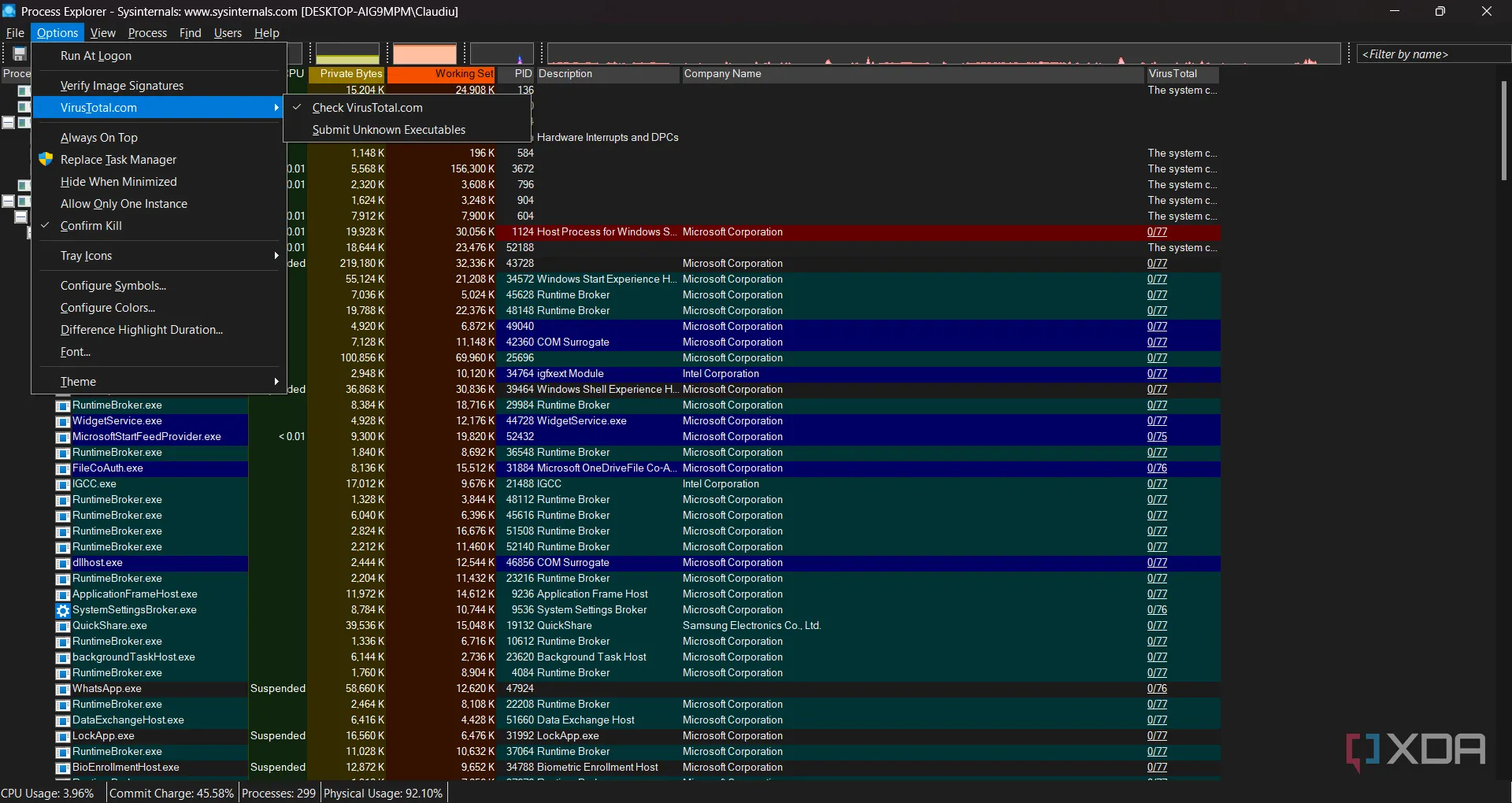 Tính năng quét tiến trình bằng VirusTotal được tích hợp trong Process Explorer, hiển thị kết quả kiểm tra mã độc cho các tiến trình đang chạy
Tính năng quét tiến trình bằng VirusTotal được tích hợp trong Process Explorer, hiển thị kết quả kiểm tra mã độc cho các tiến trình đang chạy
3. Giám Sát Hoạt Động CPU, GPU, RAM và I/O Thời Gian Thực
Task Manager đã có những cải tiến đáng kể, nhưng Process Explorer vẫn cung cấp các số liệu thống kê chi tiết và biểu đồ trực tiếp chính xác hơn cho việc giám sát hệ thống theo thời gian thực.
Các chỉ số giám sát nâng cao:
- Tốc độ đọc/ghi đĩa và sử dụng mạng: Bạn có thể theo dõi tốc độ đọc/ghi của ổ đĩa, mức sử dụng mạng và số lượng lệnh gọi hệ thống (system calls) cho từng tiến trình riêng lẻ.
- Tùy chỉnh tính toán GPU: Process Explorer cho phép bạn chọn các công cụ tính toán riêng biệt để theo dõi mức sử dụng GPU, mang lại độ chính xác cao hơn.
- Bộ nhớ Kernel: Công cụ này hiển thị chi tiết bộ nhớ Kernel được phân trang (paged) và không được phân trang (non-paged), giúp phát hiện các ứng dụng gây ra tình trạng sử dụng đĩa hoặc bộ nhớ cao bất thường, thậm chí là rò rỉ bộ nhớ (memory leaks).
- Biểu đồ CPU từng nhân: Khi giám sát CPU, bạn có thể xem biểu đồ cho từng nhân (core) riêng biệt. Di chuột qua biểu đồ sẽ hiển thị chính xác tiến trình nào đang chạy trên mỗi nhân, cung cấp thông tin quý giá cho việc tối ưu hiệu suất và khắc phục tình trạng quá tải.
Những thông tin này có thể ban đầu hơi “quá tải” với người dùng phổ thông, nhưng chúng cực kỳ hữu ích cho các chuyên gia công nghệ và người dùng muốn đi sâu vào khắc phục sự cố máy tính.
4. Buộc Chấm Dứt Các Tiến Trình Cứng Đầu
Đôi khi, bạn sẽ gặp phải tình huống các tiến trình không chịu tắt bằng lệnh “End task” của Task Manager. Điều này có thể gây khó chịu và gián đoạn công việc. Process Explorer đã được thiết kế để giải quyết vấn đề này một cách hiệu quả hơn.
Các tùy chọn quản lý tiến trình vượt trội:
- Kill Process và Kill Process Tree: Process Explorer cung cấp hai tùy chọn mạnh mẽ để chấm dứt tiến trình: Kill Process (dừng tiến trình hiện tại) và Kill Process Tree (dừng tiến trình cùng tất cả các tiến trình con liên quan). Từ kinh nghiệm sử dụng thực tế, Process Explorer thường thực hiện việc này nhanh chóng và dứt khoát hơn.
- Khởi động lại và Tạm dừng: Ngoài việc chấm dứt, Process Explorer còn cung cấp các tùy chọn Restart Process (khởi động lại tiến trình) và Suspend Process (tạm dừng tiến trình), những tính năng không có sẵn trong Task Manager. Điều này mang lại sự linh hoạt cao hơn trong việc quản lý tiến trình mà không cần phải đóng hoàn toàn và mở lại ứng dụng.
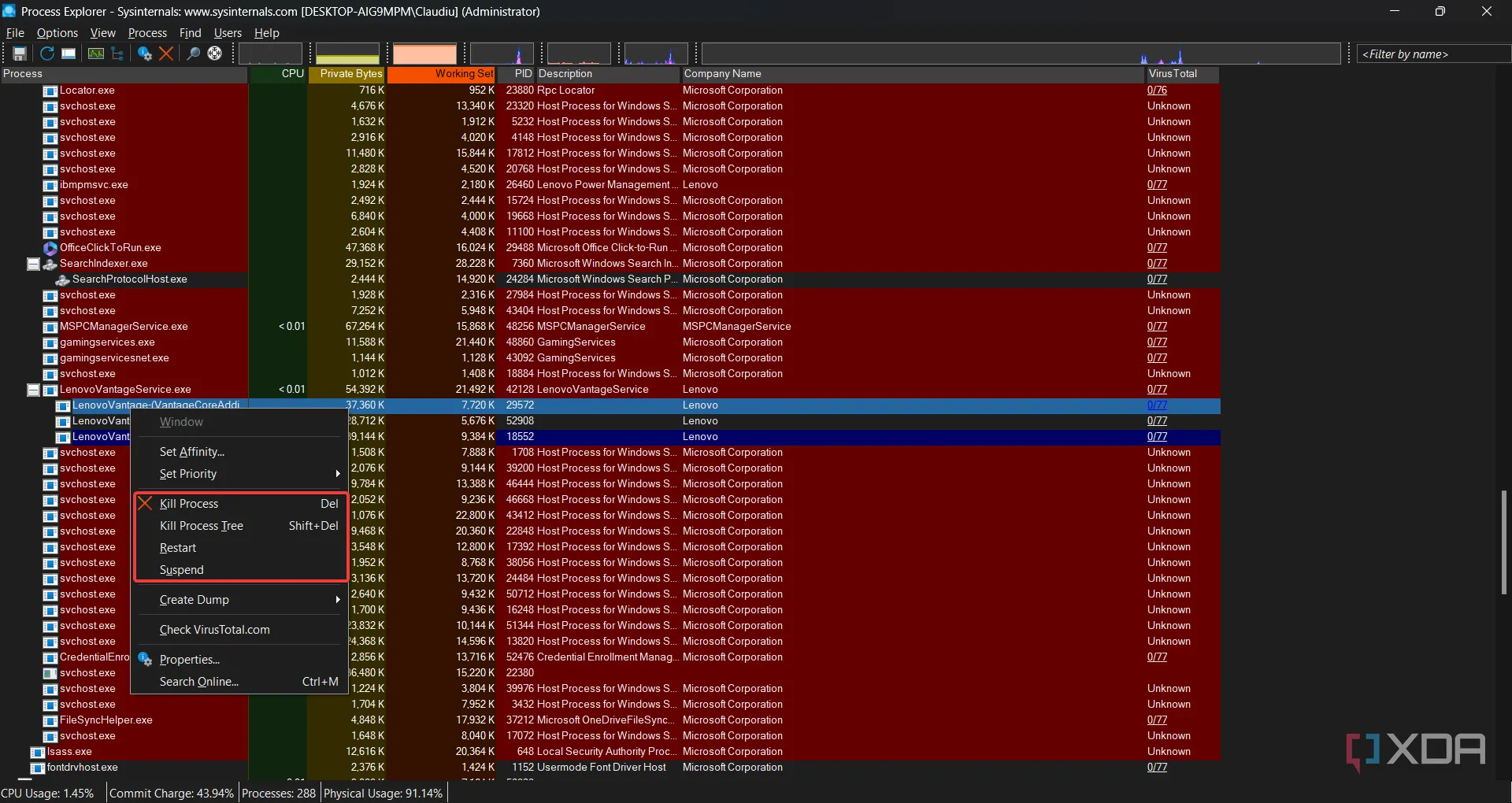 Menu thả xuống của Process Explorer hiển thị các tùy chọn 'Kill Process', 'Restart Process' và 'Suspend Process' để quản lý các tiến trình cứng đầu
Menu thả xuống của Process Explorer hiển thị các tùy chọn 'Kill Process', 'Restart Process' và 'Suspend Process' để quản lý các tiến trình cứng đầu
5. Xác Định Tiến Trình Đang Sử Dụng Tệp Tin Bị Khóa
Một tình huống thường gặp là khi bạn muốn xóa một tệp tin nhưng lại nhận thông báo lỗi rằng tệp tin đó đang được một tiến trình hoặc chương trình khác sử dụng. Đôi khi bạn biết ứng dụng nào đang gây ra tình trạng này, nhưng không ít lần bạn hoàn toàn không có ý tưởng và phải khởi động lại PC chỉ để xóa được tệp đó.
Giải pháp với Process Explorer:
Process Explorer có một tính năng cực kỳ hữu ích giúp bạn tìm chính xác những tiến trình nào đang giữ khóa một tệp tin cụ thể.
- Sử dụng “Find Handle or DLL”: Để tìm thủ phạm, bạn chỉ cần nhấp vào Find trên thanh công cụ và chọn Find Handle or DLL.
- Tìm kiếm tệp tin: Sau đó, nhập tên tệp tin bạn muốn kiểm tra vào ô tìm kiếm và nhấp Search. Process Explorer sẽ hiển thị tất cả các tiến trình đang sử dụng tệp tin đó.
- Giải phóng tệp tin: Ngay tại đó, bạn có thể dễ dàng “kill” (chấm dứt) các tiến trình này để giải phóng tệp tin của mình, giúp bạn xóa hoặc di chuyển nó mà không cần phải khởi động lại hệ thống.
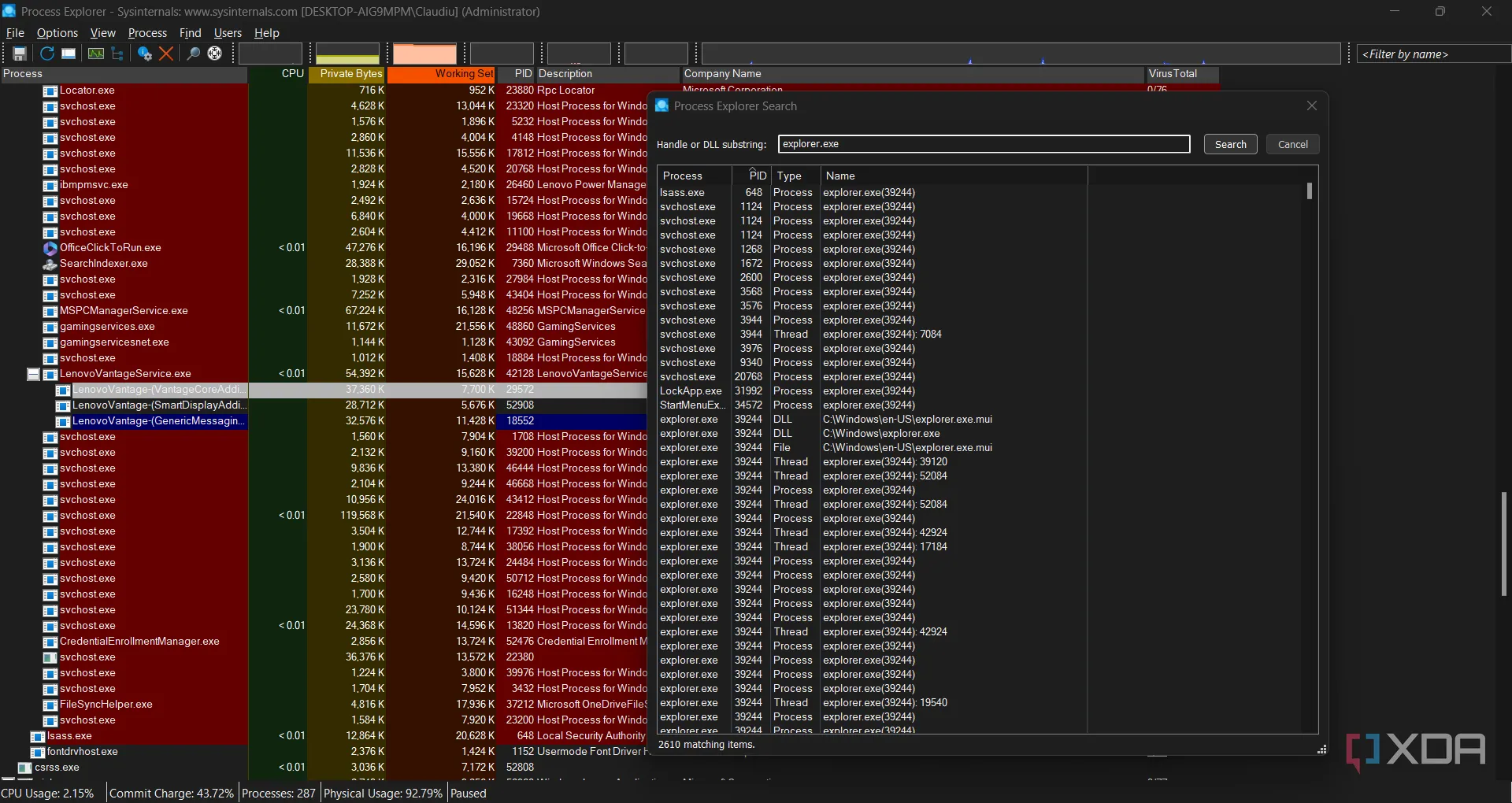 Kết quả tìm kiếm trong Process Explorer hiển thị danh sách các tiến trình đang sử dụng một tệp tin bị khóa, giúp người dùng dễ dàng xác định và giải phóng
Kết quả tìm kiếm trong Process Explorer hiển thị danh sách các tiến trình đang sử dụng một tệp tin bị khóa, giúp người dùng dễ dàng xác định và giải phóng
Kết Luận
Mặc dù Task Manager của Windows đã được cải thiện với giao diện hiện đại hơn, nhưng Process Explorer vẫn là một công cụ vượt trội về tính năng và khả năng hiển thị thông tin chi tiết về hệ thống. Được thiết kế dành riêng cho việc khắc phục sự cố máy tính và cung cấp cái nhìn sâu sắc về cách các tiến trình tương tác và chia sẻ tài nguyên, Process Explorer là lựa chọn lý tưởng cho những ai cần hơn là chỉ thông tin cơ bản.
Nếu bạn là một người dùng công nghệ muốn hiểu rõ hơn về hệ thống của mình, chẩn đoán các vấn đề hiệu suất hoặc phát hiện các mối đe dọa tiềm ẩn, Process Explorer chắc chắn sẽ là một bổ sung đáng giá cho bộ công cụ của bạn. Tuy nhiên, nếu bạn chỉ cần các số liệu thống kê và quản lý tiến trình cơ bản, Task Manager vẫn hoàn toàn đáp ứng được nhu cầu của bạn.
Bạn nghĩ sao về Process Explorer? Bạn có thường xuyên sử dụng nó thay thế Task Manager không? Hãy chia sẻ ý kiến của bạn trong phần bình luận bên dưới nhé!